
エクセル単純作業の自動化(VBA)
■エクセルの単純作業とは?
エクセル作業をしていると、単純作業によって、時間を取られることがあります。エクセルにおける単純作業とは、下記のような作業です。
・いくつものシートを統合する
・いくつものファイルを統合する
・いくつもシートの特定のセルの情報をコピーして貼り付ける
■自動化の対象
このような作業に時間を取られると仕事の生産性が大きく下がることになります。データ作成に何時間もかかってしまい、残業続きの日々を過ごすことになりかねません。ですから、エクセルにおける単純作業は、なるべく自動化をすることをお勧めします。単純作業を自動化するときの判断のポイントは、2つあります。
①単純な繰り返しが膨大にある
②1回限りではなく、定期的に同じような単純作業が発生する
この二つのポイントが含まれている場合には、自動化することを検討してみましょう。自動化のためのはじめの検討や作業には時間がかかることが多いですが、長期的にみると、仕事の生産性の向上につながります。繰り返しが多いエクセルにおける自動化は、VBAを使用することによって、比較的簡単に行うことが出来ます。
■VBAによる自動化
ここからは、VBAによる自動化の4つのステップをご紹介したいと思います。具体的なスクリプトの紹介ではなく、スクリプトを作成するための考え方としてご覧ください。
①VBE(Visual Basic Editor)を開く
VBAを実行するためには、VBE(Visual Basic Editor)を開くことが必要です。VBEはVBAを記入し、実行するためのエディターです。エクセルを使っていれば、無料で使用できるものです。VBEは、エクセル上のメニューやショートカットキーから簡単に開くことが出来ます。「エクセル VBE 開く」のようなキーワードで検索すれば、開き方が説明された記事が見つかります。
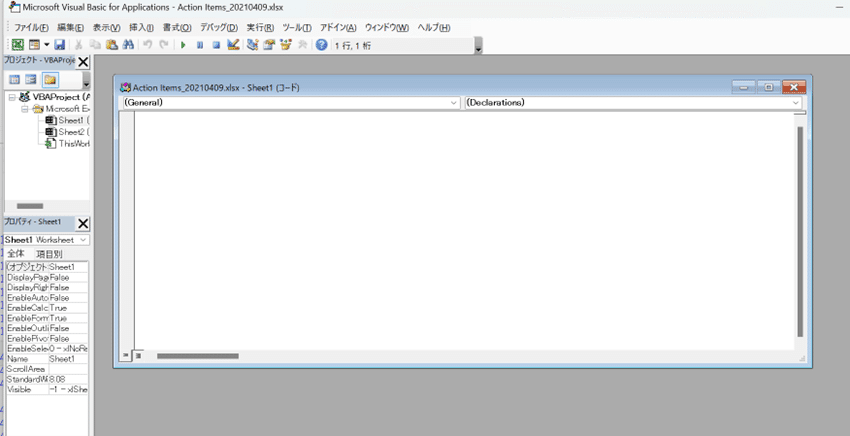
(VBEを開くための説明記事の例)
②スクリプトを検索する
次に、単純作業を自動化するためのVBAのスクリプトを検索します。複数のシートを統合する場合には、「シート 統合 VBA」のようなキーワードで検索をすると、スクリプトの例が示された説明記事が出てきます。ご自身が行おうとする作業に近いスクリプトを一つ選びましょう。
③試しにスクリプトを実行する
スクリプトを選択したら、そのスクリプトをVBEのエディターにコピーをします。この時の留意点は、必ずスクリプトを実行するファイルの原本は別に保存しておくことです。そうしないと、データが消えたり、壊れたときに復元が出来なくなるからです。ここまで準備が出来たら、実行ボタンを押してみてください。すると、上手くいけば、処理がなされます。処理された結果が正しければ、それで作業は完了です。しかし、多くの場合には、思ったような、処理結果になりません。
④修正する
処理結果が想定と違う場合には、どこを修正すればよいのかを見極める必要があります。自分が求めていた結果と、処理結果を比較して、相違が生じている部分を修正していくイメージです。
また、処理が実行できれば良い方で、コピーしたスクリプトがエラーで動かないこともあります。そのような時には、エラーコードやエラーメッセージをGoogleで検索してみてください。そうすると、エラーへの対処方法が見つかると思います。いくらやっても、処理結果が想定と違う場合やエラーが解消されない場合には、Googleの検索条件を変えて、別のスクリプトを試してみましょう。このようにして試行錯誤をしていけば、自分が思っていたような自動化の処理が実現できると思います。
以上のエクセルの自動化は、はじめは手探りで行っていく必要があるので、一定の時間や労力がかかります。しかし、単純作業が膨大な場合や、繰り返される場合には、長い目で見ると、作業時間の大幅な短縮につながります。また、VBAで自動化することで、単純なケアレスミスも少なくなるので、必要な場合にはぜひ取り入れることをお勧めします。
(第97回 2023/3/14)
